Arturia BeatStep: all’atto pratico – Prima parte
Uno step sequencer è un “automatore di note” concepito per facilitare la ripetizione incondizionata di un numero relativamente ristretto di eventi, siano essi note articolate o valori parametrici assegnabili a controlli ritenuti degni di modulazione all’interno della struttura di sintesi. Dopo i primi esperimenti analogici di Buchla, Scott e Moog, ma – prima ancora – anche dopo le prime sperimentazioni numeriche di Mathews e Zinovieff, il mondo della musica elettronica ha velocemente interiorizzato le caratteristiche peculiari collegate alla feroce ripetizioni di otto, dodici, sedici o più eventi precedentemente programmati, scardinando, prima, l’assunto della non modificabilità in tempo reale (basterebbe pensare a Chris Franke e Klaus Schulze dal vivo) e, poi, l’automatismo di collegamento sequencer su oscillatori e inviluppi.
Oggi, Arturia mette in discussione diverse regole con il nuovo BeatStep, un apparecchio hardware (coadiuvato da un MIDI Control Center liberamente scaricabile) destinato – se non altro per il rapporto Q/P – a far parlare a lungo di se.
Di Enrico Cosimi
Costruttivamente, BeatStep ricalca l’impostazione degli ultimi hardware concepiti a Meylan: cabinet con livrea bianco e azzura, ad elevato coefficiente di visibilità, encoder sagomati “in stile Origin”, tastoni retro illuminati, uso discreto delle plastiche, robustezza sufficiente a garantire sopravvivenza on the road.
L’apparecchio dialoga simultaneamente sui tre fronti USB, MIDI e CV/Gate; all’interno della confezione – oltre ad una laconica QuickStart Guide, trovano posto il BeatStep, il convertitore mini jack TRS ⅛” to MIDI e il cavo USB. L’alimentazione può essere ricavata dalla connessione USB.
Attenzione! Contrariamente a quanto si potrebbe pensare ad un primo sguardo, BeatStep può essere usato anche come controller MIDI generico, con cui raggiungere un’ampia gamma di parametri ritenuti necessari nei plug-in o nelle DAW poste sotto gestione.
Diciamo subito che, all’alba della versione 1.0, non tutte le cose sono risolte, perlomeno non tutti i desideri dell’utente tipicamente versato nelle antiche tecniche analogiche trovano immediato riscontro all’interno dell’implementazione messa in piedi da Artura; comunque, anche senza prevedere alcun intervento sull’hardware, è probabile che con successivi aggiustamenti sarà possibile facilitare la vita di chi voglia spremere al massimo l’apparecchio.
Gradus ad Parnassum
Dicevamo esistere tre metodi di collegamento/impiego per l’apparecchio.
Semplice connessione USB
La maniera più trasparente per utilizzare BeatStep consiste nell’impiegare il cavo USB e raggiungere, direttamente, la prima porta libera sul vostro laptop; in questo modo, non solo l’alimentazione, ma anche il transito bidirezionale dei dati è garantito per contratto e la vostra DAW – o i vostri sintetizzatori stand alone – saranno pronti ad interagire con il sequencer. A livello di impiego basilare, il successo è garantito: BeatStep trasmette le sue (max) sedici note on/off tanto facendo riferimento al proprio clock interno, quanto affidandosi al clock di sistema della DAW ospite. Ogni tiro è un centro: grazie all’architettura Class Compliant, non ci si deve preoccupare di altro prima di iniziare a suonare. Ovviamente, non devono essere sottovalutate installazione e utilizzo del freeware MIDI Control Center scaricabile dal sito Arturia (specie se volete vedere quello che sta succedendo, questo sarà il vostro osservatorio privilegiato).
Rimane aperta la questione relativa al Real Time Sequence Transpose, ma su questo – spinoso – argomento, torneremo più avanti.
Connessione MIDI
Fermo restando il collegamento USB, necessario per alimentare BeatStep, si può sfruttare il convertitore di formato mini jack stereo – MIDI Out per dialogare con qualsiasi hardware MIDI based disponibile nel vostro setup.
Attenzione! In base alle specifiche USB, è possibile utilizzare un charger tradizionale, di quelli per navigatore o per altri impieghi, con cui fornire la tensione DC necessaria all’apparecchio nel caso non ci fossero laptop nelle vicinanze. La teoria è abbastanza chiara… la pratica dimostra come non tutti gli AC USB Adapter vadano bene per BeatStep. Come al solito, un minimo di verifica sul campo è necessaria…
Dal momento che la connessione dati è solo in uscita (un MIDI Out non è un MIDI In…), in questo caso dovremo rinunciare alla possibilità di lavorare in External Clock, a meno di non demandare il flusso di dati di sincronizzazione alla connessione USB, già resa indispensabile per tenere acceso BeatStep. Senza rivelare troppi segreti, anticipiamo che, tanto in connessione MIDI quanto in quella USB, è possibile trasmettere una quantità significativamente varia di codici MIDI: da questo punto di vista, BeatStep non è limitato ai soli comandi di nota on/off. Inutile dire che, per questo tipo di personalizzazioni, è indispensabile aver accesso al software MIDI Control Center.
Connessione CV & Gate
Qui le cose sono rassicuranti e tradizionali: BeatStep trasmette tensioni Control Voltage (utilizzabili tanto per pilotare oscillatori, quanto per controllare l’apertura di filtri o la gestione di altri moduli analogici) nel pieno rispetto del formato 1V/Oct. I possessori di KORG MS-20mini (o di MS-20 vintage) e i possessori di vecchi hardware analogici Yamaha possono continuare a maledire le decisioni prese a suo tempo con l’adozione del loro non standard, oppure possono ricorrere al modulo Harvestman English Tear, oppure – ancora – possono perdere sangue, sudore e lacrime, nel tentativo di accoppiare comportamento esponenziale a richiesta lineare.
La tensione di Gate è +8V, sufficiente a innescare quasi tutti gli inviluppi di questo mondo; eventuali circuiti particolarmente antichi, che richiedono +10 o, addirittura, +14V per partire, dovranno essere raggiunti dopo un intervento di amplificazione o di offset sulla tensione di controllo. Nulla di insuperabile.
Come è facile immaginare, nel reame CV & Gate, a fronte di due sole uscite mini jack (attenzione al profilo dei vostri connettori tip/ring: il formato Switchcraft non è adatto meccanicamente a lavorare con BeatStep…), l’apparecchio gestisce per ciascuno step una tensione CV e una tensione Gate di articolazione: se volete usare i valori per aprire il filtro, rinuncerete alla gestione delle intonazioni.
In cauda, venenum…
Se siete orgogliosi proprietari di un iPad e di un camera connection kit, potete usare tranquillamente BeatStep con il simpatico “vassoio in vetro” che vi permetterà di credervi all’avanguardia: potrete lavorare ovunque, in assenza di alimentazione di rete, sarete allo stato dell’arte tecnologico – suscitando ondate di meraviglia presso il popolo della notte, anche se – con cotanto aggiornamento tecnologico – continuerete a fare E G A G D C D E come da quaranta anni a questa parte. 
L’apparecchio
La prima cosa che salta all’occhio sono i sedici encoder e i sedici tastoni: specie se avete già alimentato l’apparecchio, imparerete presto ad apprezzare la corrispondenza tra i tre stati operativi (spento, blu-sequencer, rosso-controller) di ciascuna superficie sensibile; nel frattempo, potete farvi trascinare in lontani orizzonti psichedelici, guidati dal light dancing che accompagna l’esecuzione delle ipnotiche sequenze.
A sinistra dei 16 tastoni + 16 encoder, trova posto la centrale di controllo vera e propria: il big encoder in alto può essere utilizzato per accelerare o rallentare il playback delle sequenze in internal clock, o può servire per trasporre in tempo reale i loro valori (ahi ahi ahi: provate a fare una semplice trasposizione I – IV – V – I e ne riparliamo…) o a inserire determinati valori durante le operazioni di editing.
Sotto al big encoder, trovano posto: i due tasti di Stop/Start, sufficientemente auto esplicativi; i due tasti di selettore modo Controller/Sequencer e External Sync; i selettori Store/Recall (ci sono sedici memorie di bordo), i tasti Shift (per accedere alle funzioni di controllo assegnati ai pad) e Channel.
Due modi operativi
BeatStep può lavorare in Control Mode o in Sequencer Mode; nel primo caso, è assimilato ad una superficie di controllo con 16 (anzi 17) encoder programmabili e 16 tastoni altrettanto programmabili; le configurazioni decise dall’utente possono essere salvate in 16 memorie di Preset.
Nel secondo caso, diventa uno step sequencer con (fino a) sedici valori nota o altro controller analogico programmabili, quantizzabili secondo precise scale definite dall’utente o desunte dalla libreria di bordo, e articolabili on/off. Le sequenze programmate possono essere salvate in 16 memorie di Sequence.
Con il MIDI Control Center, si può sincronizzare il contenuto di BeatStep all’hard disk di bordo, espandendo all’infinito la quantità di dati salvata per utilizzi futuri.
Attenzione! C’è una considerazione laconicamente specificata nel manuale utente, ma che può avere conseguenze drammatiche, specie prima di un live set convulso: mentre i Preset e le Sequences possono essere salvate in maniera indipendente (le une senza riscrivere le altre) dal pannello comandi di BeatStep, quando lavorate con il software MMC, dovete ricordare che Preset e Sequences sono fuse in un’unico blocco di dati. Quindi, quando salvate un Preset state riscrivendo anche la Sequence numericamente corrispondente. E viceversa.
La prossima volta, affronteremo le delizie del MIDI Control Center e, poi, le prove sul campo…
Tags: arturia, Beatstep, sequencer
Trackback from your site.


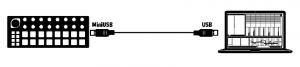
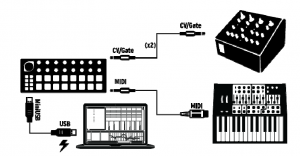
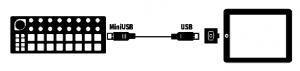

Comments (27)
guido
| #
ho appena acquistato la beatstep, ed usandola con ableton ho notato che gli encoder rotativi in modalita Seq cambiano il pitch, e qui nessun problema, ma impostando la modalità Cntrl le funzioni assegnate nel midi control center non rispondono, i vari effetti impostati non vengono letti da ableton, è normale?
Reply
Enrico Cosimi
| #
devi controllare, nelle preferenze di Ableton, che BeatStep sia abilitato come controller…
Reply
guido
| #
si ho beatstep in entrate e uscita, sotto superficie controllo però non è tra quelle elencate, mi chiedevo come impostare le midi port’s per usare la mia tastiera midi e la beatstep in modo da inviare i segnali delle note dalla tastiera come nel video, per ora nulla suonano insieme sulla stessa traccia ma non interagiscono tra di loro, come devo fare?
Reply
Enrico Cosimi
| #
nel video, il midi della tastiera è indirizzato alla traccia midi della beatstep e la traccia della beatstep controlla il sintetizzatore…
Reply
matteo
| #
volevo sapere se il beatstep è compatibile anche con ableton suite 8??
Reply
Enrico Cosimi
| #
si si, riceve clock midi e manda fuori note; se sei ancora in fase di acquisto, ti conviene indirizzarti sulla versione Pro del BeatStep, che è DECINE di volte più potente…
Reply
matteo
| #
infatti stavo osservando che l evoluzione è stata notevole nel pro… penso proprio che farò quest’ultimo….volevo anche sapere se lavora bene co le versioni volca della korg??
Reply
Enrico Cosimi
| #
il limite è dato dall’apparecchio ricevente: devi controllare, caso per caso, quali controlli sono abilitati alla ricezione nei tre apparecchi Volca
Reply
marco
| #
ma quando dite che non va bene con il korg ms-20 vintage lo stesso discorso vale anche per il ms-10 ???
Reply
Enrico Cosimi
| #
eh si
Reply
Andrea
| #
Salve signor Cosimi.
E’ possibile sequenziare ritmicamente i campioni di Traktor (i cosiddetti Remix Deck) utilizzando lo step-sequencer di BeatStep collegato al PC tramite USB?
Mi spiego meglio:
1) Faccio una mappatura per Traktor dei 16 pad di BeatStep 2) Attivo il Midi Clock su Traktor (master) mettendo in sync il BeatStep (slave) 3) Lancio lo step-sequencer che, attraverso la mappatura midi impostata, suonerà ritmicamente i campioni caricati su Traktor. Funziona oppure non è automatico che alla mappatura corrisponda una lettura sequenziata dei sample??? Grazie per la cortese attenzione.
Reply
Enrico Cosimi
| #
dipende da Traktor: è in grado di abilitare i Remix Deck attraverso un codice Nota On ricevuto?
Reply
Andrea
| #
L’idea è questa…… https://www.youtube.com/watch?v=kmWtURsmjDg
Reply
nicolò
| #
Uso la beatstep da qualche mese circa e mi trovo benissimo la utilizzo come sequencer per gestire un sistema modulare con gate e cv, sto cercando di eliminare ableton e passare cosi`a non dover piu`utilizzare il computer live, mi domandavo la beatstep puo`funzionare anche se alimentata da un caricabatterie di un telefono o simili via usb?
Reply
Enrico Cosimi
| #
si si
Reply
Alfonso
| #
Salve, posso utilizzare la versione pro con un Xpander Oberheim? Thanks!
Reply
Enrico Cosimi
| #
certo!
Reply
Alessio
| #
Come posso differenziare il segnale midi da quello clock?
Cioè sto mandando il clock ad un make noise rene e vorrei mandare il midi ad una MAM bassline solo che se non lascio tutti i step premuti il rene non riceve i determinati segnali, in pratica posso scrivere una sequenza midi e mandare solo un semplice segnale clock a rene?
Reply
Enrico Cosimi
| #
calcola che il midi clock “non ha canale”, cioè è un real-time message, mentre le note hanno un canale midi di 16 possibili; se non vuoi che lo strumento ricevente suoni le note, non devi fare altro che metterlo su un canale midi diverso, in modo che riceva solo il clock
Reply
cesare
| #
Buongiorno sig. Cosimi
ho il beatstep pro collegato via midi al korg minilogue
quando premo il tasto rec del beatstp alcuni parametri del minilogue cambiano, in sostanza cambia il suono che ho impostato sul synth
ha idea del perche e di come si possa ovviare ?
grazie
Cesare
Reply
cesare
| #
mi sono accorto che il tasto rec del beatstep interviene sullo switch di un oscillatore…
Reply
Enrico Cosimi
| #
devi aprire il MIDI Control Center e verificare su cosa sono mappati i comandi del beatstep… probabilmente, trasmettono codici MIDI che corrispondono a precisi parametri nel minilogue. basta cambiarli e tutto tornerà normale
Reply
cesare
| #
ok
ci provo
grazie
Reply
maxxxy
| #
ciao ho visto un video molto interessante su come controllare davinci resolve con artusia betstep
questo tutorial è di una ditta che vende il presettaggio a 93euro mi sembra….
comunque preso dall’entusiasmo ho preso il controller usato sperando di poter fare qualcosa di simile sia con davinci resolve ma sopratutto con premiere…..risultato …. in teoria il controller midi dovrebbe servire produrre dei suoni tipo batteria o tasitera etc etc…..bene non riesco nemmeno a fare quello!!!!!!!! qualcuno puo cominciare a darmi qualche dritta??? da dove partire????? grazieeeeeeeeeeeee
Reply
Enrico Cosimi
| #
devi capire che codici si aspetta davinci e poi – manuale alla mano – imparare come farli trasmettere dal beatstep; è il modello pro o quello semplice?
Reply
Enrico Cosimi
| #
una volta assodato che è il modello vecchio, devi aprire il programma Arturia MIDI Control Center – che scarichi gratuitamente dal sito Arturia – poi devi collegare USB il modello Beatstep al tuo PC, far partire il programma e “configurare” l’apparecchio in base alle tue necessità.
Per far suonare i suoni percussivi, devi probabilmente inviare NOTE MIDI dai pad Beatstep a DaVinci, ma devi verificare di mandare – una per una – le note giuste, scegliendole dentro al MIDI Control Center.
Sui manuali del Beatstep c’è la procedura completa, che non è immediata, ma funziona. Anche i manuali si scaricano dal sito Arturia, nella sezione “Download”.
Reply
posttools
| #
Ciao maxxxy
Sono lo sviluppatore dei kit software beatstep per controllare “davinci resolve”. Qui il link per ulteriori informazioni e video
Mille Grazie
https://posttools.tachyon-consulting.com/davinci-resolve-controllers/beatstep-resolve-edition/
Reply